- Microsoft Teamsは、毎日何百万ものユーザーをつなぐツールです。
- できる チームメイトとすばやくコラボレーション 今日のペースの速いビジネス環境では非常に重要です。 連絡先リストを使用して、適切な人に接続するだけです
- Microsoft Teamsが連絡先を見つけられない場合、必要な人に連絡できないため、この問題は生産性に影響を与える可能性があります。 このガイドを使用して問題を修正し、 その他のエラー
- 訪問 Microsoft Teams Hub 追加のガイド、およびエキスパートチームユーザーになるためのヒントとコツ
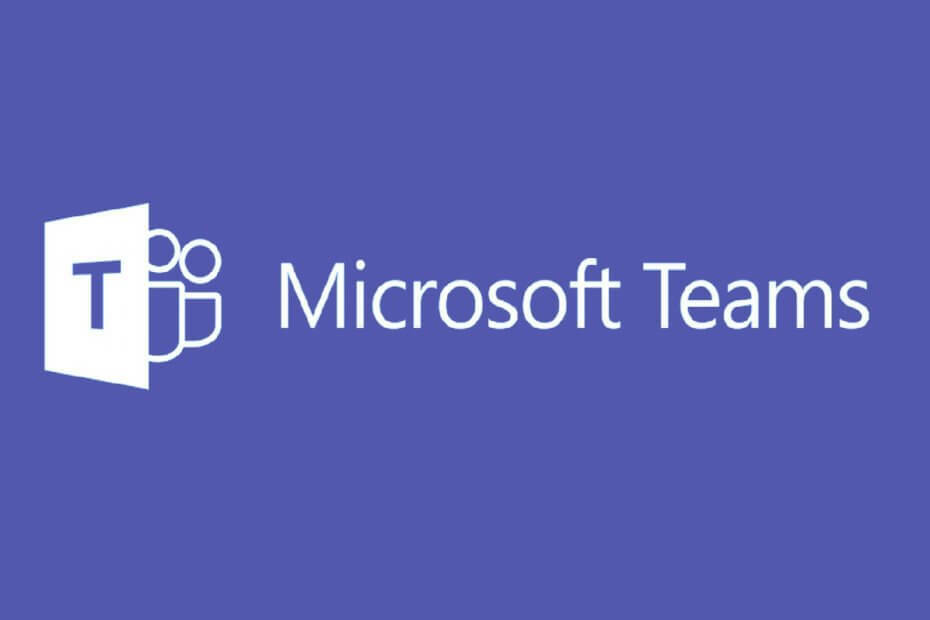
このソフトウェアは、ドライバーの稼働を維持するため、一般的なコンピューターエラーやハードウェア障害からユーザーを保護します。 3つの簡単なステップで今すぐすべてのドライバーをチェックしてください:
- DriverFixをダウンロード (検証済みのダウンロードファイル)。
- クリック スキャン開始 問題のあるすべてのドライバーを見つけます。
- クリック ドライバーの更新 新しいバージョンを入手し、システムの誤動作を回避します。
- DriverFixはによってダウンロードされました 0 今月の読者。
グループ環境で作業していて、常に他の人と連絡を取り合う必要がある場合は、その仕事に適したツールが必要になります。 ワークグループと連絡を取り合うための優れたソリューションの1つは、 Microsoft Teams.
この統合プラットフォームは、インスタントチャットからファイル転送、ビデオホスティングまで、必要なすべての機能をサポートします。
残念ながら、それはまだいくつかのバグや問題に悩まされています。 たとえば、多くのユーザーが 公式フォーラム Microsoft Teamsは、他のプラットフォーム、特にOutlookからのすべての連絡先を同期することができません。
Outlookの[連絡先]の下に連絡先を追加すると、以前はSkype forBusinessがこのリストを検索して Skype通話、メール統合など、チームがSFBに取って代わったため、Outlookで追加した新しい連絡先が表示されません。 チーム。
これは、MicrosoftTeamsでしばらくの間発生しているよく知られた問題です。 残念ながら、この問題に対する直接的な解決策はありません。
ただし、回避策は存在し、少し余分な時間がかかる場合がありますが、特に数百の連絡先を所有している場合は、長期的にはいくつかの頭痛の種を減らすことができます。
Microsoft Teamsですべての連絡先を見つけるにはどうすればよいですか?
1. サードパーティのサービスを使用する
コラボレーションツールを相互に接続する可能性を提供するオンラインサービスがいくつかあります。
Zapierは、1行のコードなしで数分でこれを実行できる、そのようなサービスの1つであり、接続を可能にします。 MicrosoftOutlookとMicrosoftTeams、20もの可能な統合があります。
OutlookとMicrosoftTeamsに加えて、次のような他のサービスにも接続できる多くの方法の1つでもあります。
- SlackとOutlook
- SlackとMicrosoftTeams
- Twitterへのたるみ もっと
2. 連絡先をSkypefor Businessにインポートしてから、Teamsにインポートします
MicrosoftTeamsにはOutlookからの連絡先のインポートに問題があるようです。 ただし、Skype forBusinessの連絡先ではこの問題は発生していないようです。
したがって、回避策の1つは、最初にすべての連絡先をOutlookからSkypeにインポートしてから、SkypeからMicrosoftTeamsにインポートすることです。
残念ながら、OutlookからSkypeに連絡先をインポートするのは困難な場合がありますが、OutlookからMicrosoft Teamsに直接インポートするのとは異なり、少なくともそれは可能です。
結びの考え
他のサービスからMicrosoftTeamsに連絡先をインポートする問題は、すでにしばらく前から発生しています。 残念ながら、Microsoftは、この問題がすぐに修正されるという兆候を示していないようです。
それまでは、サードパーティのサービスを使用して2つのアプリを接続するか、最初にTeamsと互換性のあるサービスに連絡先をインポートするしかありません。
この記事は役に立ちましたか? 下記のコメント欄でお知らせください。
よくある質問
MicrosoftTeamグループに連絡先を追加するのはとても簡単です。 案内する チャット、 選択する 連絡先 その後 より多くのオプション. オプション このグループに連絡先を追加する が表示されます。 ここで、追加する連絡先の名前を入力して、[追加]ボタンをクリックするだけです。
Microsoft Teamsの連絡先を表示するには、 呼び出し ボタンをクリックしてから選択します 連絡先. すべての連絡先のリストがアルファベット順に表示されます。 その後、検索バーを使用して外部の連絡先を見つけることができます。
Microsoft Teamsの連絡先は、Exchangeベースのクラウドデータストアに保存されます。 Microsoft TeamsをVOIP通話に使用する場合、連絡先に関連する情報は、通話を開始したユーザーのExchangeメールボックスから取得されます。


